![]()
Guide de référence
| Index | Rechercher | Glossaire | ||||||||
| Contents | Aide |
|
||||||||
|
|
|
|||||||||||||||||||||||||||||||||
Paramètres du logiciel d'impression / Pour Mac OS X
Réglages de la zone de dialogue Imprimer

| Remarque : |
|
Vous pouvez choisir les options appropriées pour les paramètres Imprimante et Préréglages que vous souhaitez utiliser pour l'impression.
|
Imprimante |
Stylus Photo R200 |
Impression avec marges standard. |
|
Stylus Photo R200 |
Impression sans marges. |
|
|
Préréglages |
Standard |
Impression avec les réglages actuels |
|
Personnalisé |
Impression avec des réglages personnalisés enregistrés.
Remarque : |
 Voir Zone imprimable
Voir Zone imprimable
Si Stylus Photo R200(bac feuille à feuille - sans marges) n'apparaît pas dans le centre d'impression, l'impression sans marges n'est pas disponible. Ajoutez Stylus Photo R200(bac feuille à feuille - sans marges) dans le Centre d'impression comme suit :
Mettez l'imprimante sous tension, ouvrez le dossier Applications sur le disque dur, ouvrez le dossier Utilitaires et double-cliquez sur l'icône du Centre d'impression. Cliquez sur l'icône Ajouter (ou Ajouter une imprimante pour Mac OS X 10.1.x) dans la zone de dialogue Liste des imprimantes et sélectionnez EPSON USB dans la liste déroulante. Sélectionnez Stylus Photo R200 dans la liste Produit, puis sélectionnez Bac feuille à feuille - Sans marges dans le menu déroulant Format d'impression. Cliquez sur Ajouter, puis confirmez que Stylus Photo R200(bac feuille à feuille - sans marges) apparaît dans la zone de dialogue Liste des imprimantes : Fermez la zone de dialogue Liste des imprimantes.
| Remarque : |
|
Vous pouvez choisir les options appropriées pour les paramètres Copies, Triées et Pages que vous souhaitez utiliser pour l'impression.
| Remarque : |
|
Vous pouvez choisir les options appropriées pour les paramètres Pages/feuille, Orientation et Bordure que vous souhaitez utiliser pour l'impression.
| Remarque : |
|
Lorsque vous voulez imprimer, désactivez la case à cocher Enregistrer comme fichier.
| Remarque : |
|
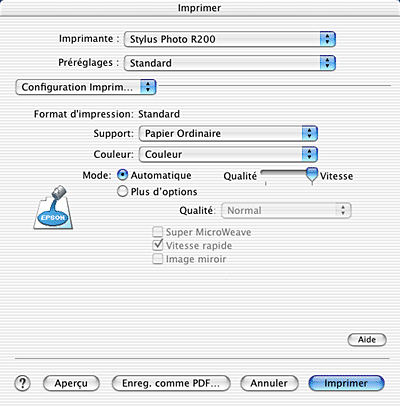
Support détermine les autres paramètres disponibles dans la zone de dialogue Imprimer ; vous devez toujours le régler en premier. Sélectionnez l'option du paramètre Support correspondant au papier chargé dans l'imprimante. Pour connaître le support que vous utilisez, recherchez son type dans la liste des types de supports.
 | Paramètre Support |
| Remarque : |
|
|
Couleur |
Impression en couleur. |
|
Niveaux de gris |
Impression en nuances de gris. |
Ce mode offre le moyen d'impression le plus rapide et le plus facile. Le logiciel d'impression définit tous les paramètres détaillés en fonction des paramètres courants Support et Couleur.
| Remarque : |
|
En sélectionnant Plus d'options, vous obtenez une maîtrise parfaite de l'environnement d'impression. Utilisez cette possibilité pour réaliser de nouveaux essais d'impression ou pour régler avec précision une gamme de paramètres d'impression adaptés à vos besoins.
Choisissez le format de papier que vous souhaitez utiliser pour l'impression.
Procure un peu plus de détails, mais l'impression dure plus longtemps. Cette option est accessible lorsque vous sélectionnez Photo RPM pour le paramètre Qualité.
Cette option active l'impression bidirectionnelle afin que l'imprimante imprime à la fois de gauche à droite et de droite à gauche. Le mode Vitesse Rapide accélère l'impression, mais réduit la qualité de celle-ci.
Impression d'une image comme dans un miroir. Le texte et les graphiques s'affichent à l'envers.
| Remarque : |
|
Si vous sélectionnez Couleur dans le menu déroulant, vous avez un contrôle total sur les méthodes de correspondance et de réglage des couleurs offertes par le gestionnaire d'impression. Utilisez cette possibilité pour réaliser de nouveaux essais d'impression ou pour régler avec précision une gamme de paramètres d'impression adaptés à vos besoins.

Cette option permet d'utiliser les méthodes de correspondance des couleurs et d'amélioration de l'image fournies par le gestionnaire d'impression.
Cette option permet de régler le contraste de l'image en modifiant les demi-tons et les gris moyens.
|
Standard EPSON |
Procure un résultat qui correspond de très près aux données de l'original. |
|
Couleurs vives EPSON |
Améliore l'équilibre des couleurs de vos données d'impression pour vous fournir les meilleurs résultats possibles. Ce paramètre est recommandé pour la plupart des travaux d'impression. |
Les curseurs coulissants de la zone Couleur permettent de régler les options indiquées dans une plage de -25% à +25%. Pour régler une option, faites glisser le curseur vers la droite ou la gauche à l'aide de la souris. Vous pouvez aussi saisir une valeur comprise entre -25% et +25% dans les zones de texte situées à côté des curseurs.
Cette méthode adapte automatiquement les couleurs du tirage à celles de l'écran.
Impression sans aucun ajustement de couleur.
Le curseur coulissant vous permet de définir de combien l'image dépasse des bords du papier au cours de l'impression sans marges.
Ajuste l'écartement entre le rouleau et la tête d'impression. Activez cette case à cocher si vos tirages frottent lors de l'impression.
Affiche la liste des paramètres actuels.
| Remarque : |
|
Vous permet de visualiser votre document avant de lancer son impression.
| Remarque : |
|
 Précédent |
 Suivant |
| Version 1.00E, Copyright © 2001, SEIKO EPSON CORPORATION |